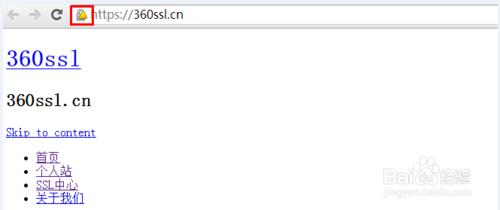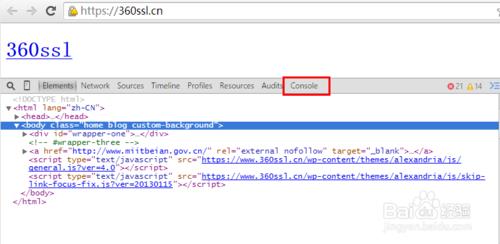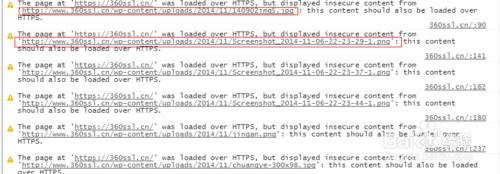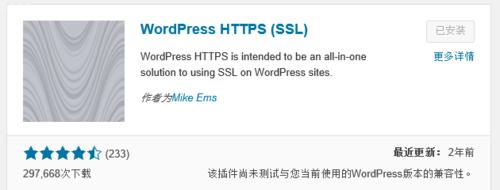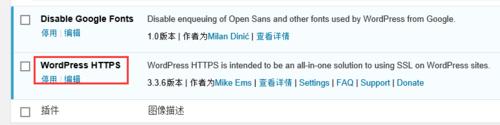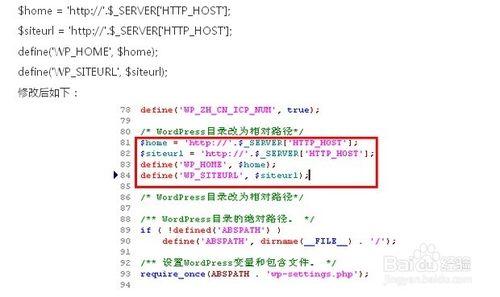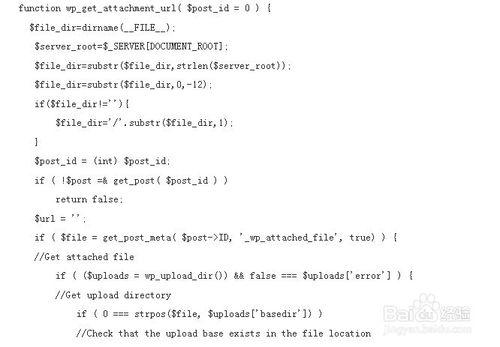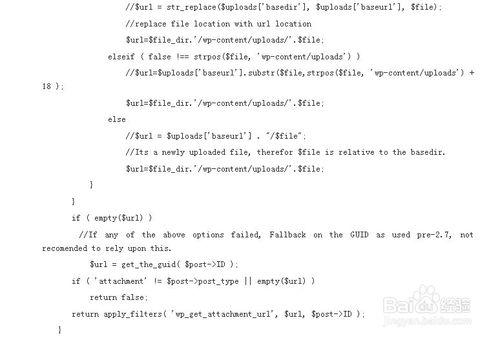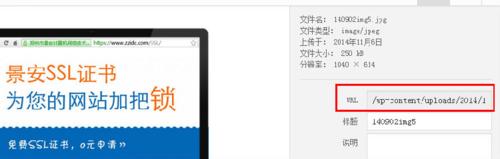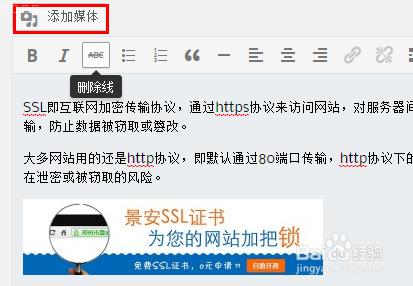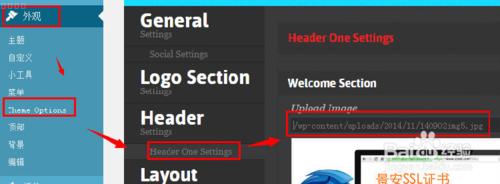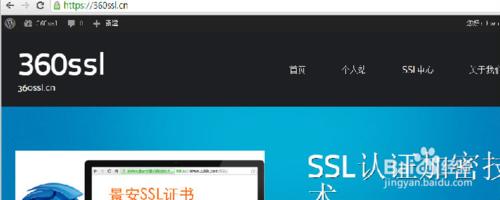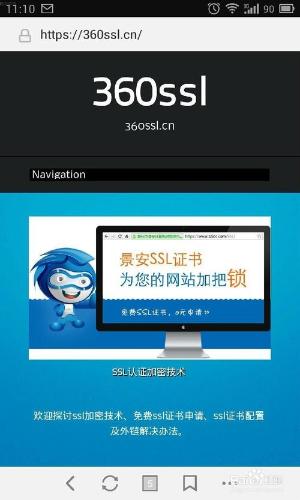WordPress模板使用SSL的外鏈解決辦法,在https訪問測試外鏈之前,我們需要確保SSL證書安裝完畢。
方法/步驟
https訪問測試外鏈
1.如果有以下兩種情況,就說明您的網站存在外鏈(外部http的js、圖片、樣式等)。
a) 谷歌瀏覽器訪問,確認位址列綠色小鎖是否顯示正常,如果有外鏈,鎖型標識上會有三角形。
b) 頁面圖片、樣式是否正常顯示,如果存在外鏈,則圖片不正常顯示,樣式錯亂、js載入不到等情況。
解決外鏈:
1.找出外鏈。
(1)用谷歌瀏覽器訪問,按F12調出瀏覽器控制檯介面。
(2)選擇Console,F5重新整理頁面,檢視控制檯報錯資訊,找出外鏈路徑及原因。
解決外鏈。
方案一:使用wordPress HTTPS外掛解決外鏈問題。
(1)wordpress後臺下載名稱為“wordpress https(SSL)”的外掛;
(2)啟用https外掛,然後測試https訪問;
方案二:修改wordpress配置檔案解決外鏈問題。
(1)修改wordpress配置檔案,新增以下幾行程式碼:
(2)修改資料庫ssl_options表中siteurl和home的option_value值均為:“/”。
(3)修改wp-includes/post.php檔案,修改函式wp_get_attachment_url為如下程式碼:
登入wordpress後臺,確認多媒體中圖片的連結為相對路徑;
(5)並在已經使用這些資源的文章、主題頁面圖片中重新插入此圖片,或修改為與多媒體中圖片一致的相對路徑;
文章中重新新增媒體圖片:
外觀中重新新增圖片或修改為相對的圖片路徑:
外鏈已解決。
重新重新整理頁面測試訪問:
(1)https正常訪問,綠色小鎖正常;
(2)手機等移動裝置訪問正常;